포즈 믹서를 사용하면 포즈를 저장한 다음 CATRig에 다시 로드할 수 있습니다. 포즈는 로드하는 중에 혼합될 수 있습니다.
포즈 믹서는 CATRig의 모든 부분에 사용할 수는 있지만, 주로 얼굴 애니메이션에 사용되며 얼굴 모양 모핑 작업과 같은 방식으로 포즈를 저장, 혼합 및 다시 사용할 수 있도록 합니다.
리그 구성
골격을 복사한 다음 다른 골격에서 미러 붙여넣기를 사용하면(예를 들어 복사/붙여넣기/미러 붙여넣기 참조) CAT에서는 이러한 골격 간의 대칭 관계를 기억합니다. 이 방식으로 포즈 믹서를 사용하는 데 필요한 "대칭 맵"을 구성합니다.
왼쪽에 있는 모든 골격에 대해 복사를 사용한 다음 미러 붙여넣기를 사용해 오른쪽의 해당하는 골격으로 붙여넣습니다. 이렇게 하면 리그에 왼쪽과 오른쪽 골격의 전체 맵 및 미러링 작업 수행 방법이 모두 포함됩니다.
왼쪽/중간/오른쪽 포즈 파일
포즈 파일을 저장할 때는 몸체나 얼굴에서 해당 포즈를 사용할 위치(왼쪽, 오른쪽, 중간)를 지정합니다. 이 정보는 파일을 다시 로드할 때 사용됩니다. 따라서 왼쪽 포즈를 저장한 다음 오른쪽 스피너를 사용해 해당 포즈를 다시 로드하면 포즈가 로드 시 몸체의 오른쪽으로 미러됩니다.
예를 들어 왼쪽 눈 주위의 골격을 편집해 눈이 감기도록 한 다음 왼쪽 눈 골격을 모두 선택하고 저장을 클릭할 수 있습니다. 파일 이름을 지정하고 나면 왼쪽, 중간 또는 오른쪽을 선택할 수 있는 작은 대화상자가 열립니다. 왼쪽을 선택합니다. 이제 왼쪽 또는 오른쪽 스피너를 조정하여 이 포즈를 왼쪽 또는 오른쪽 눈 골격에 로드할 수 있습니다. 지정된 임의의 포즈에 대해 몸체 양쪽에는 파일이 하나만 필요합니다.
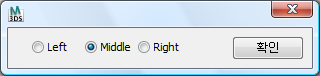
포즈 만들기
포즈를 만들려면 골격을 선택하고 저장 버튼을 클릭합니다. 해당 포즈에 사용되는 골격만 선택합니다.
저장을 클릭하면 파일 이름을 입력하라는 메시지가 표시되며, 그 다음에는 포즈를 저장하려는 측면(왼쪽, 중간 또는 오른쪽)을 선택하라는 메시지가 표시됩니다.
포즈 로드
포즈를 로드하려면 포즈 믹서 리스트에서 포즈를 강조 표시한 다음 스피너 중 하나를 조정합니다. 포즈를 로드할 때는 골격을 선택하지 않아도 됩니다.
포즈를 왼쪽 또는 오른쪽 포즈로 저장한 경우에는 왼쪽 또는 오른쪽 스피너를 드래그하면 포즈가 몸체의 왼쪽이나 오른쪽에 자동으로 로드됩니다. 포즈를 중간으로 저장한 경우에는 아무 스피너나 사용해도 됩니다. 포즈는 원래 저장했던 골격에 다시 로드됩니다.
포즈 빼기
일반적으로는 스피너를 위쪽으로 드래그해 포즈를 추가하는 개념으로 로드하며, 그러면 양수 값이 생성됩니다. 그러나 스피너를 아래쪽으로 드래그하여 음수 값을 생성함으로써 포즈를 "뺄" 수도 있습니다. 따라서 예를 들어 캐릭터가 입을 벌린 상태에서 입을 다물도록 하려면 입 벌리기 포즈를 강조 표시하고 스피너 값을 -100%로 설정하면 됩니다.
기본적으로 왼쪽 및 오른쪽 스피너는 항상 상대 로드(다음 설명 참조)를 사용하여 포즈를 로드합니다.
상대 포즈 로드
절대 또는 상대 모드에서 포즈를 로드할 수 있습니다.
상대 모드가 기본 모드입니다. 리스트에서 포즈를 강조 표시한 다음 해당 스피너를 조정하여 포즈를 로드합니다. 즉, 예를 들어 입 벌리기라는 입 포즈가 있고 캐릭터가 이미 입을 벌리고 있는 경우 포즈를 같은 양으로 다시 로드하면 입이 두 배 더 크게 벌어집니다.
절대 포즈 로드
골격이 포즈 파일에 저장된 것과 정확히 일치하는 위치에 오도록 포즈를 "절대" 방식으로 로드하려는 경우가 있습니다.
상대 로드의 경우 시간이 지남에 따라 오류가 발생할 수 있습니다. 예를 들어 상대 로드를 사용하여 캐릭터가 눈을 여러 번 깜박이도록 하면 눈꺼풀 골격에 위치 지정 오류가 누적되기 시작할 수 있습니다. 포즈를 올바른 값으로 재설정하려면 Alt 키를 누른 상태로 로드하여 절대 모드에서 포즈를 로드합니다.
믹서에서 포즈를 두 번 클릭해 정확히 100%로 로드할 수도 있습니다.
포즈 믹서를 사용하여 애니메이션
오른쪽 레이어가 CAT의 레이어 관리자에서 활성 상태이며 설정 모드가 아닌 애니메이션 모드가 활성 상태인지 항상 확인합니다.
표준 3ds Max 방법으로는 모든 포즈 로드를 실행 취소할 수 없습니다. 예를 들어 포즈를 로드하는 중에 로드를 취소하려면 마우스 오른쪽 버튼을 클릭하여 이전 포즈를 복원할 수 있습니다.
인터페이스
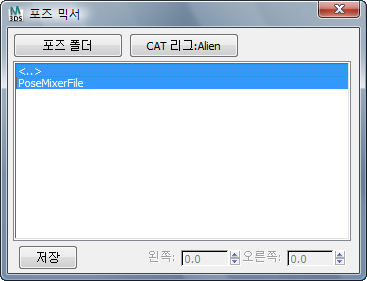
- 포즈 폴더
-
포즈를 저장할 폴더를 클릭하여 선택합니다.
- CATRig
-
작업할 CATRig를 클릭하여 선택합니다. 버튼을 클릭한 후에 리그에서 CATParent가 아닌 작업할 골격을 클릭합니다.
포즈 믹서를 열기 전에 리그 부분을 선택하는 경우 이 버튼에는 리그 이름이 이미 표시되어 있습니다.
- 저장
-
포즈를 정의하는 골격을 선택한 후에 저장을 클릭하여 포즈를 저장합니다. 예를 들어 입의 포즈를 저장하는 경우에는 입 모양을 형성하는 골격을 선택하고 저장을 클릭합니다.
- 왼쪽/오른쪽
-
이러한 설정을 조정하여 강조 표시된 포즈를 개별 측면에 로드합니다. 키보드를 사용할 수도 있지만 이 기능은 스피너에서 사용하도록 디자인되었습니다. 위쪽으로 드래그하면(양수 값) 골격을 기본 위치에서 이동한 방향으로 포즈가 적용되며, 아래쪽으로 드래그하면(음수 값) 반대 방향으로 포즈가 적용됩니다.
스피너는 상대 조정을 적용하므로 스피너 값은 사용 후에 0으로 재설정됩니다.
자세한 내용은 이 항목 첫부분의 섹션을 참조하십시오.